win7看不到局域网电脑的处理方法
来源:PE吧 作者:小吧 发布于:2017-04-01 10:27:43 浏览:21124
现在公司基本都会用局域网来进行网络管理,大家可以在局域网中实现文件管理,应用软件共享以及打印机共享功能,不过有用户反馈win7电脑看不到局域网中别的电脑,这是怎么回事呢?接下来给大家分享win7看不到局域网电脑的处理方法。
win7看不到局域网处理方法:
1、鼠标点击开始图标,选择控制面板,如图所示:
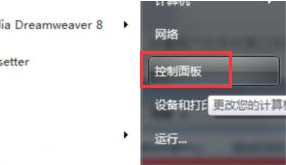
2、在界面中,点击网络和internet,在子界面中,选择查看网络计算机和设备,如图所示:
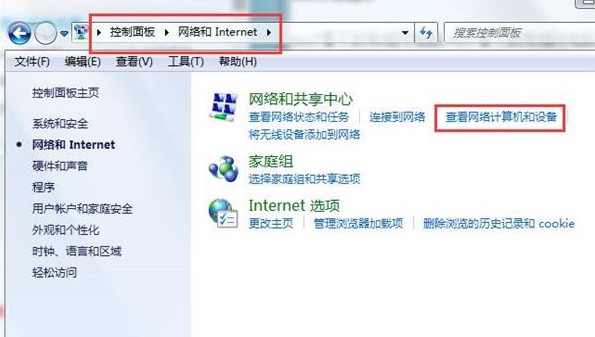
3、随后在窗口中,我们可以看到文件共享已关闭,点击这个选择启用网络发现和文件共享即可,如图所示:
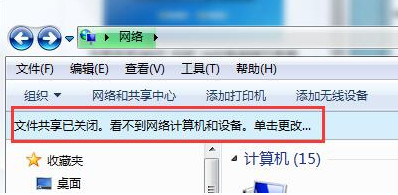
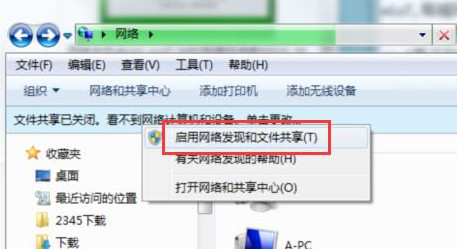
4、随后刷新即可看到其他的计算机了。



